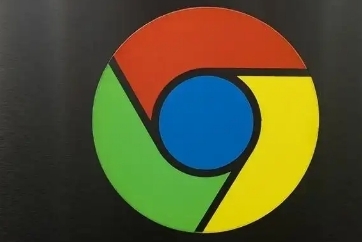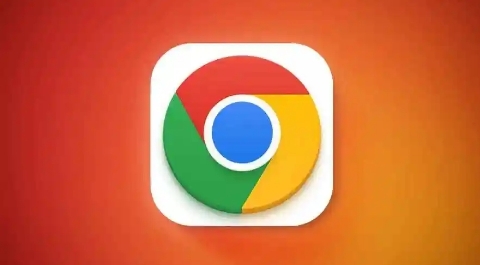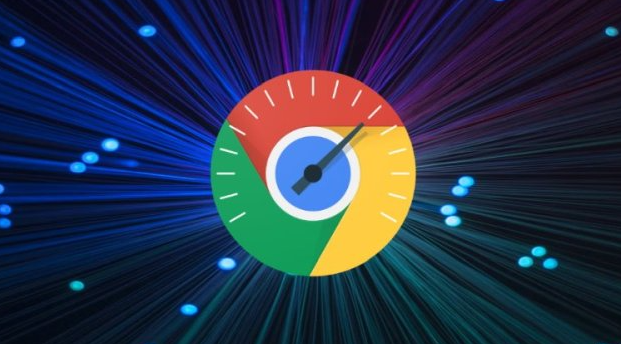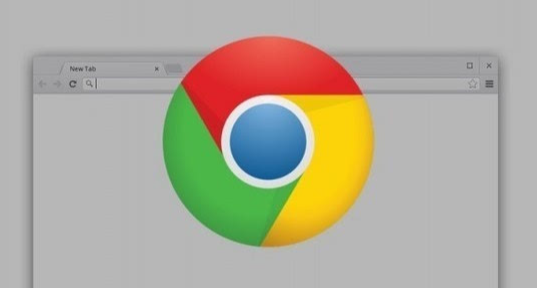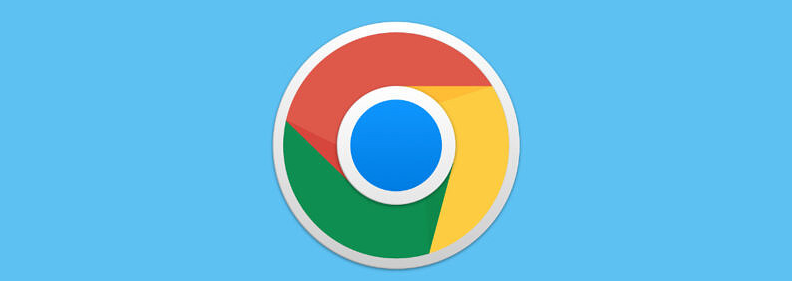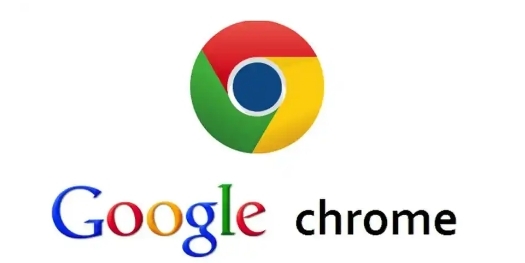教程详情
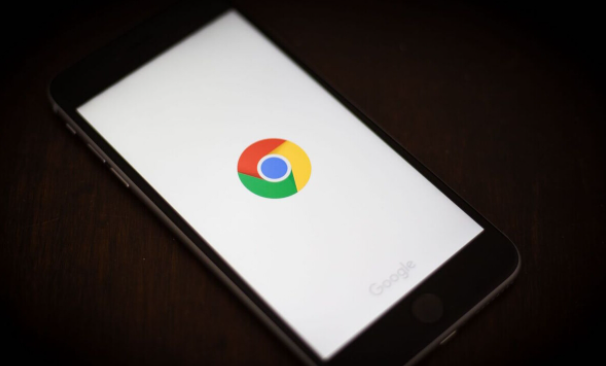
1. 调整硬件加速设置:点击浏览器右上角的三个点,选择“设置”,在设置页面中找到“系统”部分,确保“使用硬件加速模式(如果可用)”选项处于开启状态。硬件加速可利用计算机的GPU等硬件资源来分担浏览器的视频渲染等工作,减轻CPU负担,从而可能提升视频加载和播放的流畅度,减少延迟。但在某些老旧或特殊配置的电脑上,若出现显示异常等问题,可考虑关闭该选项。
2. 清理浏览器缓存:点击Chrome浏览器右上角的三个点,选择“更多工具”,然后点击“清除浏览数据”。在弹出的窗口中,选择要清除的数据类型(包括浏览历史记录、缓存图像和文件等),以及清除数据的时间范围(可以选择全部时段)。点击“清除数据”按钮,以清除可能存在的过期或不必要的缓存,减少视频加载时需要重新获取的数据量,有助于加快视频的加载速度,降低延迟。
3. 关闭不必要的扩展程序:点击右上角的三个点,选择“更多工具”,然后点击“扩展程序”。在扩展程序页面中,逐一查看已安装的扩展程序,只保留必要的权限。对于不需要的权限,点击扩展程序对应的“详情”按钮,取消勾选不必要的权限选项,以减少潜在的安全风险。例如,某些扩展程序可能请求访问所有网页的权限,但实际上并不需要,可以将其权限限制为仅在特定网站或页面上运行。
4. 优化网络环境:若所处的网络环境存在访问限制或网络拥堵等问题,可尝试设置网络代理来改善网页加载速度。点击Chrome浏览器右上角的三个点,选择“设置”,在设置页面中找到“高级”选项并展开,点击“打开计算机的代理设置”。根据所使用的网络类型(如局域网、宽带等),在对应的网络设置中配置合适的代理服务器地址和端口号。不过需要注意的是,设置代理需确保代理服务器的合法性和安全性,且不同的网络环境可能需要不同的代理配置,若不熟悉相关设置,建议咨询网络管理员。
5. 更新浏览器版本:点击右上角的三个点,选择“帮助”,再点击“关于Google Chrome”。浏览器会自动检查更新,若有新版本可用,按照提示进行更新即可。保持浏览器为最新版本,可以修复已知的漏洞和性能问题,获得更好的视频加载和播放体验,减少延迟现象的发生。